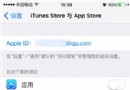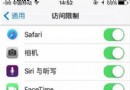iPhone6來電小頭像怎麼設置?
編輯:關於IOS教程
iPhone6來電頭像怎麼設置?iPhone6小圓頭像是在iPhone來電界面中,不用顯示聯系人全屏圖片,而是在屏右下角顯示小頭像哦!這樣看起來既清爽又簡單。想知道如何設置嗎?下面和 小編一起來看看教程吧!

iPhone6來電小頭像怎麼設置
1、首先我們打開 iPhone 上的“照片”應用,進入照片的縮略圖顯示界面,如圖所示
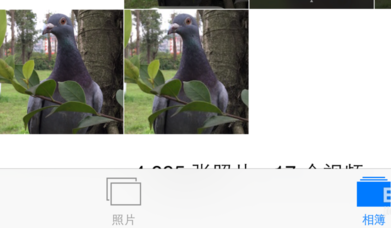
2、接下來請選擇好要設置為聯系人的頭像,用手指長按此照片的縮略圖,然後點擊“拷貝”選項。
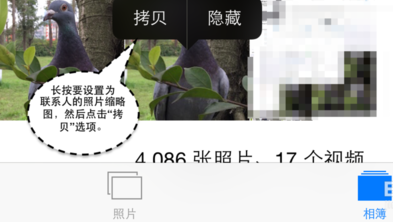
3、隨後我們打開 iPhone 上的通訊錄,找到想要為他設置小頭像的聯系人,在詳細信息界面裡請點擊右上角的“編輯”按鍵,如圖所示
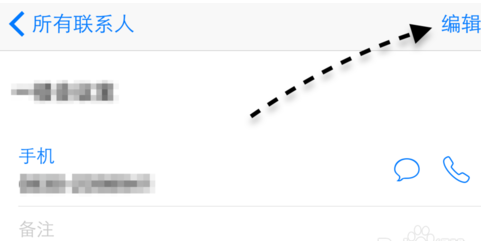
4、接著請用手指長按聯系人的頭像圈,然後再點擊“粘貼”選項即可,如圖所示
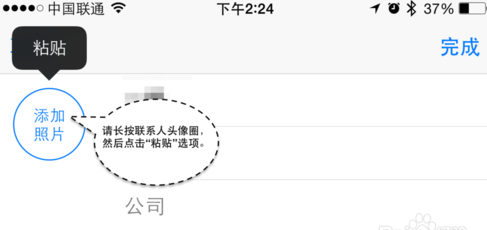
5、這樣就成功為聯系人設置了一個來電時的小頭像圖標,如圖所示
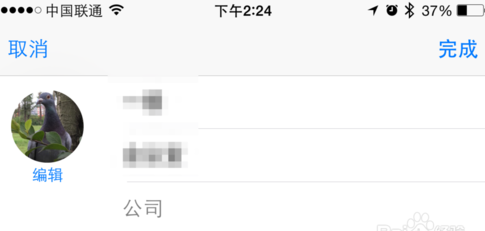
6、設置好以後,我們測試一下,當聯系人打電話過來時,就會看到在屏幕右上角顯示小頭像了。
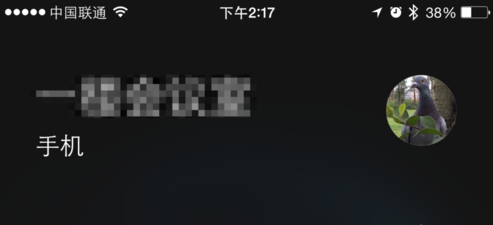
7、如果按照這個方法設置以後,不是在來電時顯示小頭像的話,應該是你設置的圖片的像素太大了。此時我們可以將照片在電腦上處理一下,讓其圖片的像素的寬度和高度都不要超過900就好。
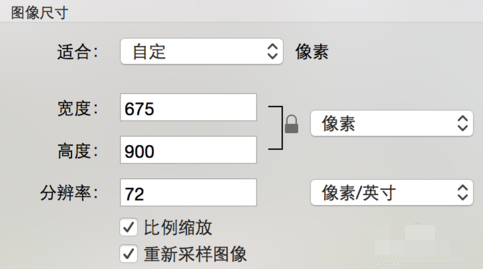
相關文章
+- iOS獲得以後裝備型號等信息(全)包括iPhone7和iPhone7P
- xcode8提交ipa掉敗沒法構建版本成績的處理計劃
- Objective-C 代碼與Javascript 代碼互相挪用實例
- iOS開辟之UIPickerView完成城市選擇器的步調詳解
- iPhone/iPad開辟經由過程LocalNotification完成iOS准時當地推送功效
- iOS法式開辟之應用PlaceholderImageView完成優雅的圖片加載後果
- iOS Runntime 靜態添加類辦法並挪用-class_addMethod
- iOS開辟之用javascript挪用oc辦法而非url
- iOS App中挪用iPhone各類感應器的辦法總結
- 實例講授iOS中的UIPageViewController翻頁視圖掌握器
- IOS代碼筆記UIView的placeholder的後果
- iOS中應用JSPatch框架使Objective-C與JavaScript代碼交互
- iOS中治理剪切板的UIPasteboard粘貼板類用法詳解
- iOS App開辟中的UIPageControl分頁控件應用小結
- 詳解iOS App中UIPickerView轉動選擇欄的添加辦法